如何将扫描文档转换为 Microsoft Word 文档
1、在控制面板中找到你已经安装的程序列表。
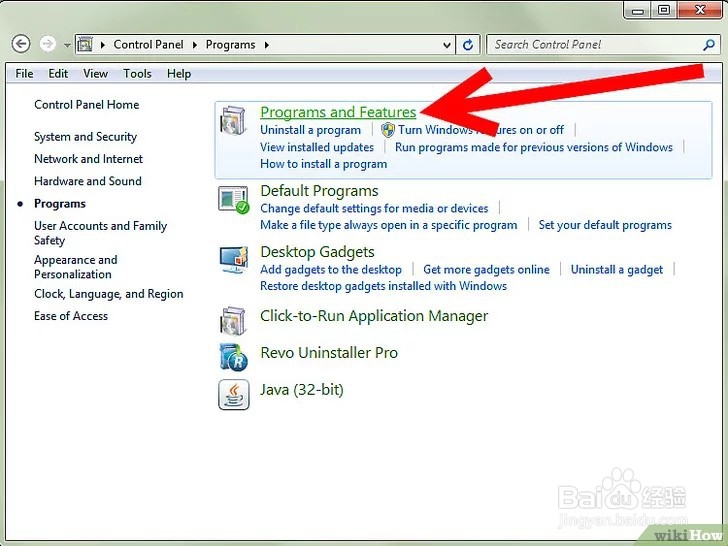
2、选择你安装的 Microsoft Office 版本,然后点击更改。
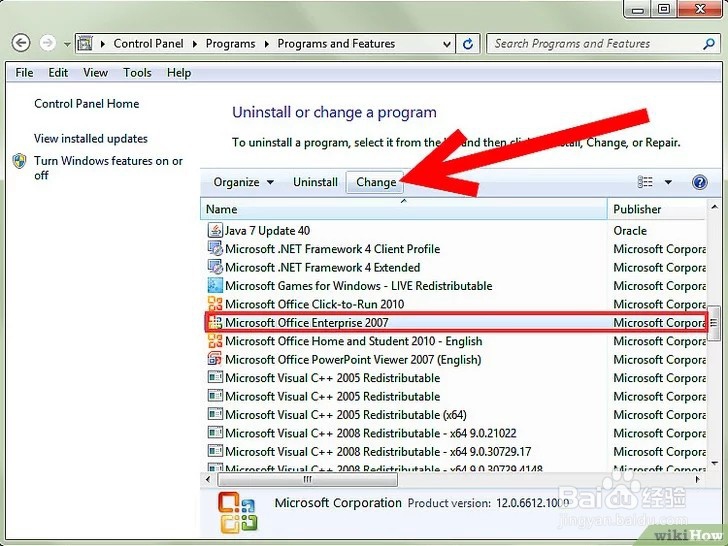
3、点击添加或删除功能,然后点击继续。
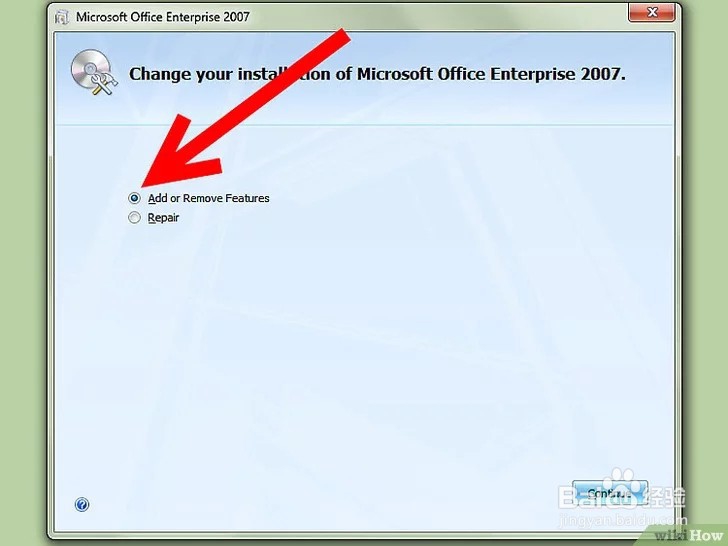
4、展开Office 工具,然后点击光学字符识别(OCR)选择从本机运行。
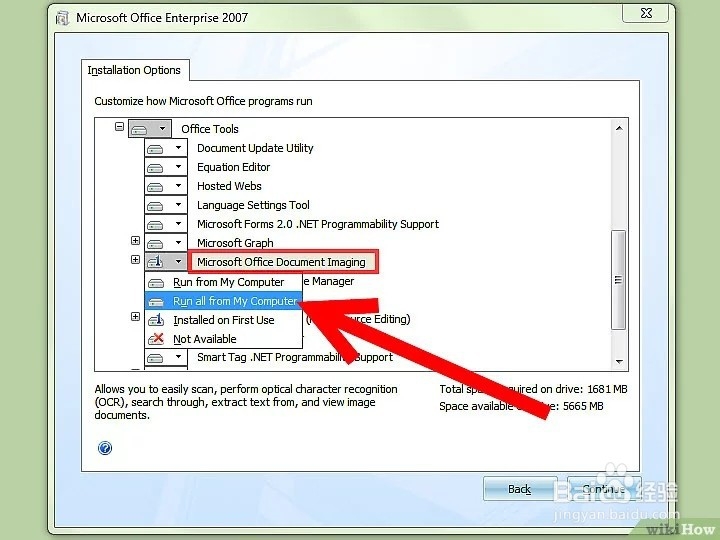
5、点击继续,然后等待程序配置完成。
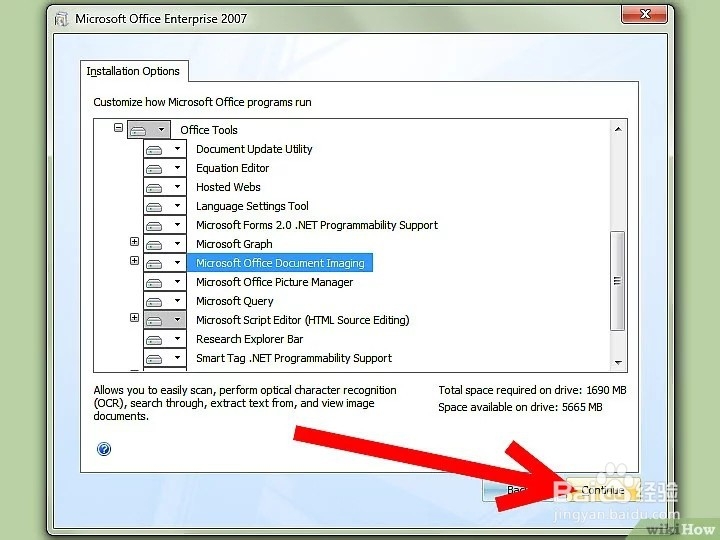
1、使用画图程序扫描或打开文档。
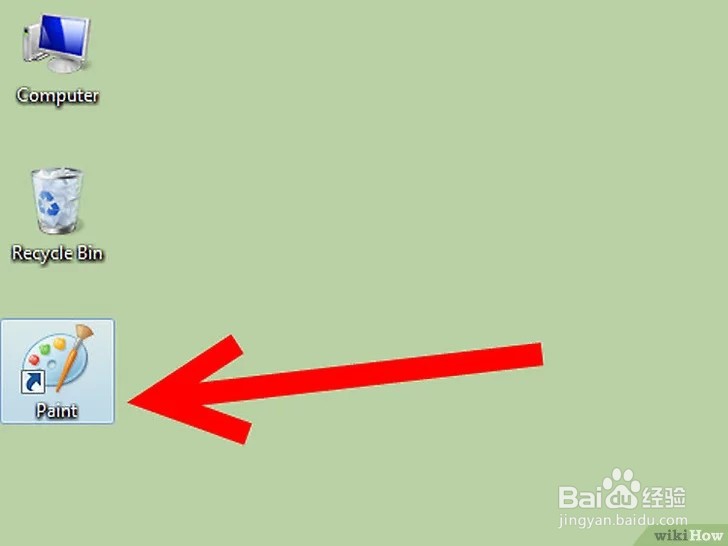
2、你可以选择文件 > 保存或者另存为。
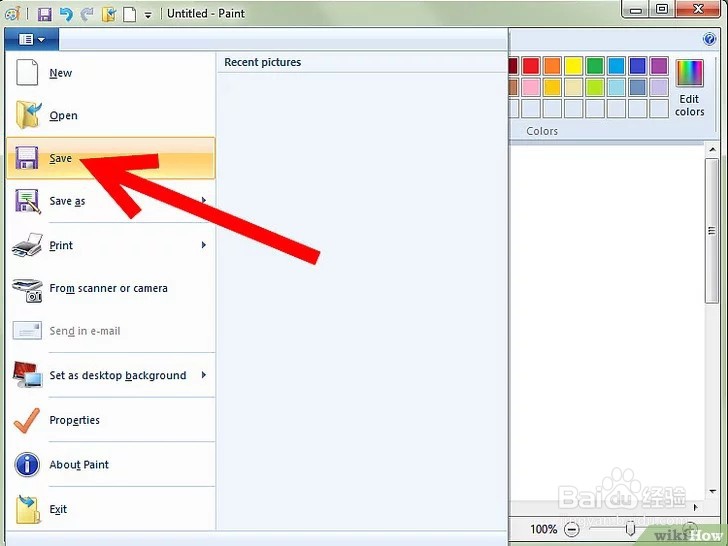
3、在下拉菜单中选择TIFF并点击保存。你现在可以关闭画图程序了。
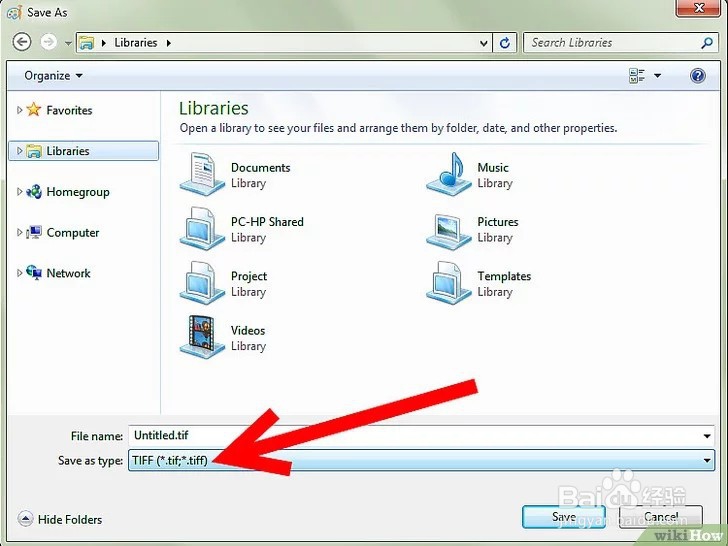
4、打开光学字符识别(OCR)。在开始 > 所有和程序 > Microsoft Office > Microsoft Office Tools下列表中选择,或者直接搜索“光学字符识别(OCR)”
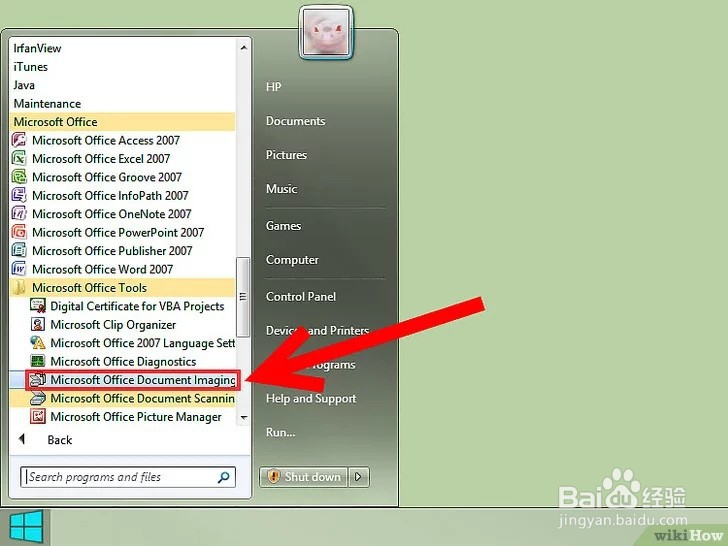
5、打开.tiff 文件。直接选择文件 > 打开,并定位你保存的扫描文件。
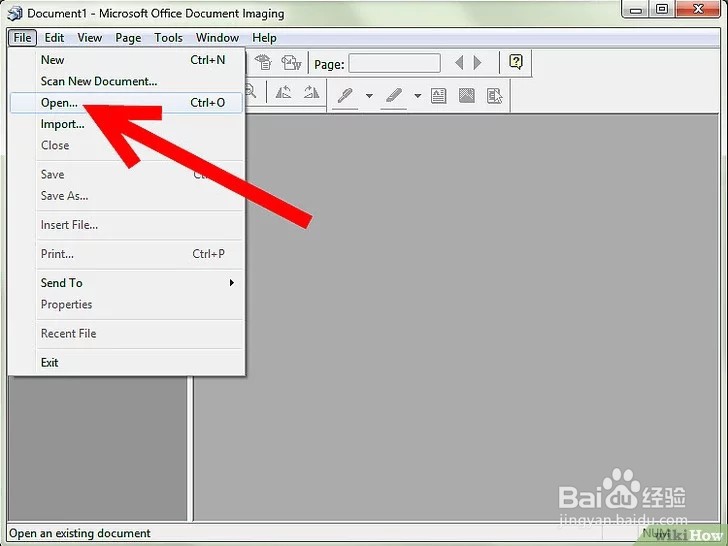
6、按下CTRL+A,选择全部文档内容,然后按下CTRL+C进行复制。程序开始进行文字识别。结束后即可进行文字复制,新建一个Word文档保存即可。
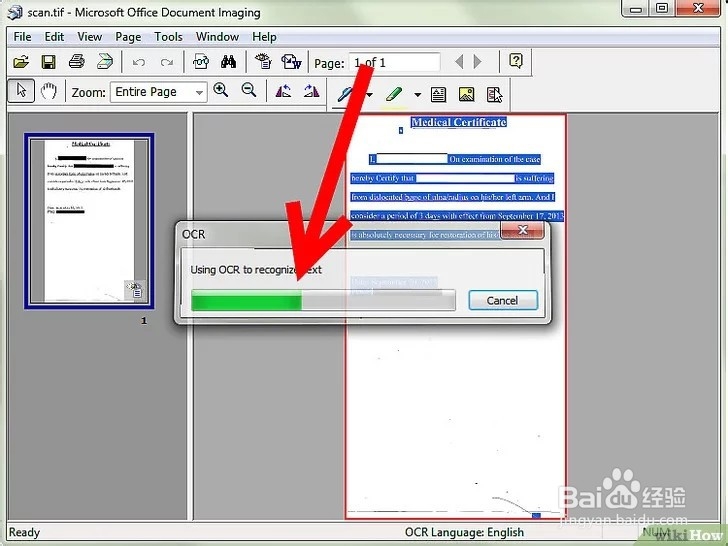
声明:本网站引用、摘录或转载内容仅供网站访问者交流或参考,不代表本站立场,如存在版权或非法内容,请联系站长删除,联系邮箱:site.kefu@qq.com。
阅读量:148
阅读量:64
阅读量:111
阅读量:180
阅读量:56